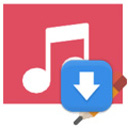PureRef是一款强大的跨平台图片引用工具,可以帮助用户轻松管理和整理各种图片素材,用户可以将多个图片文件拖放到PureRef界面中创建图形引用板,方便快速查看、比较和调整,软件支持多层级的图片布局,可以自由调整大小、位置和透明度,同时还可以添加标签、注释和标记来更好地组织图片,PureRef还提供了全屏模式、画布旋转、图片缩放等实用功能,为设计师、插画师等创意工作者提供了便利的工作环境。
安装规则
下载本站安装包,跟着安装向导走,稍等片刻即可完成安装
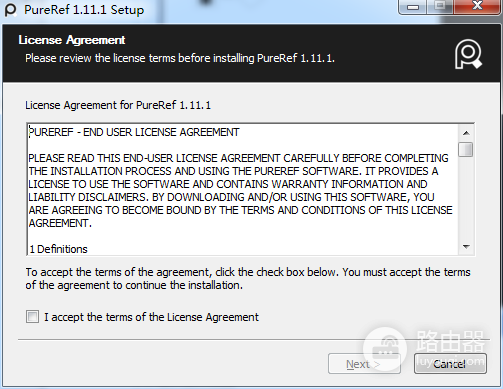
软件长处
1、PureRef官方版目前支持Windows、Mac和大多数Linux发行版
2、通过将PureRef设置为始终保持在你的工作空间之上,让你的灵感永远在手边。凭借其简约的界面,它只需占用您想要的空间
3、现阶段适用Windows、Mac和大部分Linux桌面操作系统
4、利用无数的工具。撰写快速说明,切换去饱和度,排列和对齐图像
5、立即从您的电脑上提交图片,黏贴或同时从电脑浏览器中拖拽图片
6、直接从您的电脑上传图片,粘贴或直接从浏览器中拖动图片
软件效能

从任何地方拖放图像
直接从您的计算机上传图像,粘贴或直接从浏览器中拖动图像。
始终在您需要的地方
通过将 PureRef 设置为始终掌握您的工作空间,让您的灵感永远掌握在手边。凭借其简约的界面,它可以占用您想要的空间。

跨平台可用
目前支持Windows,Mac和大多数Linux发行版。
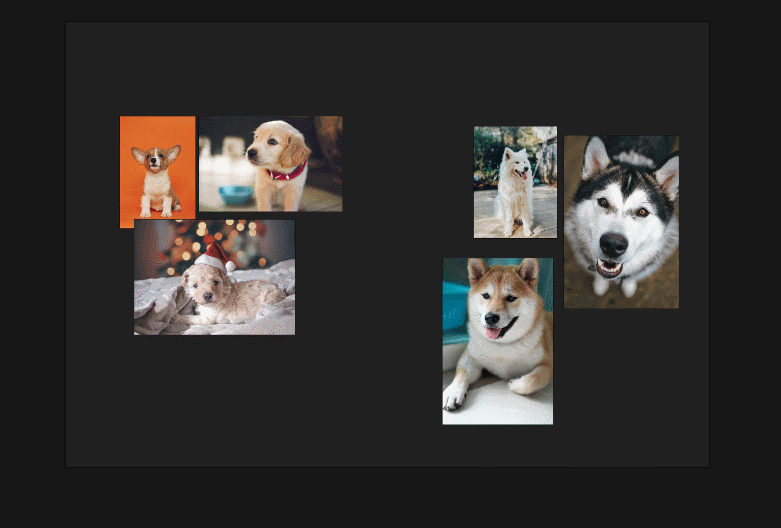
优化您的工作流程
利用无数可用的工具。写一个快速笔记,切换去饱和度,排列和对齐图像。
使用指南
PureRef
自身便是一张操作台,将图片拖动进来,任何地方的都能够,随后可以挪动、取名字备注名称、变大变小、排列这些,作为参照十分非常好。如果有第二块显示屏,那更便捷了。
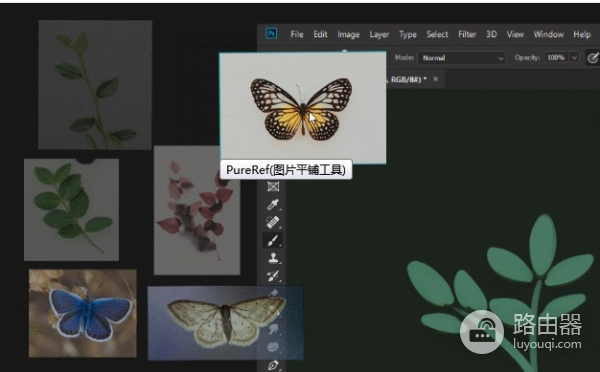
可以利用键盘快捷键转动、变大变小、加上备注名称,置顶表明,或是设定为透明色方式放到 Photoshop 的上边,随后在 PS 里边开展摹仿。
键盘快捷键比较丰富,几乎每一个实际操作都能够根据键盘快捷键完成,但是手机软件暂时没有汉语页面,应用略微门坎,但顺带学好多个英语单词并不是更强?
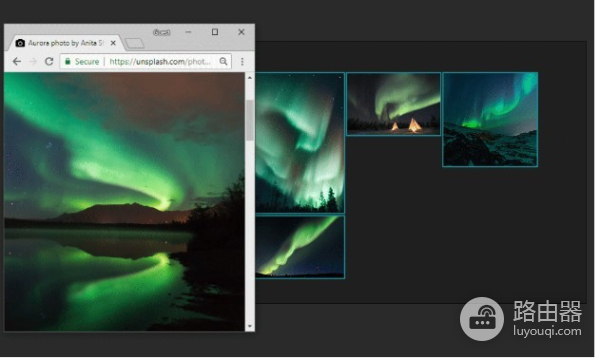
问答解答
PureRef 支持哪些图像格式?
BMP, DDS, GIF(仅限第一帧), ICNS, ICO, JPEG, JP2, MNG, PBM, PGM, PNG, PNM, PPM,
PSD, TIFF, WEBP, XBM, XPM, TGA, SVG, EXR.PureRef
还支持更多格式,所以即使您的格式未在此处列出,PureRef可能仍然支持它,请尝试一下!
不同的 PureRef 窗口可以有不同的设置吗?
是的,在Windows中。您可以在命令行上为 PureRef 提供设置文件的路径:PureRef.exe -s
C:\path\to\settings.ini。要自动执行此操作,请创建包含命令行设置的 PureRef 快捷方式。
如何移动 PureRef 窗口?
在 Windows 上,右键单击并拖动 PureRef 窗口中的任意位置。在带有鼠标的 Mac 上,按住“控制”按钮,然后单击并拖动 PureRef
窗口中的任意位置。在带有触控板的 Mac 上,按住两根手指,然后点按并拖移 PureRef 窗口中的任意位置。